O Paint 3D é um dos aplicativos principais da próxima grande atualização do Windows 10, o Creators Update. Oficialmente, você só pode usá-lo caso faça parte do programa Windows Insider no PC.
Agora é possível que você instale em seu PC sem precisar colocar uma build com muitos bugs do programa Windows Insider. Contudo, você deve ter pelo menos a atualização de aniversário (Anniversary) instalada em sua máquina.
Atenção: faça por sua conta e risco, saiba que este procedimento não é oficial e recomendado pela Microsoft.
Procedimento
Primeiro, você precisa colocar seu PC no modo de desenvolvedor (em Configurações> Atualização e Segurança> para desenvolvedores e ative o Modo desenvolvedor). Você pode precisar reinicializar, mas normalmente não é necessário.
Em seguida, você precisa fazer o download do arquivo ZIP:
O arquivo ZIP é protegido por senha. A senha: AggiornamentiLumiaPaint3DRedstone1.
Descompacte em um local conveniente, navegue até lá pelo Explorador de Arquivos, em seguida, vá para o menu Arquivo na janela do Explorador de Arquivos e escolha “Abrir Windows PowerShell como administrador”.
Uma vez que o Powershell tenha sido aberto, cole isso add-appxpackage -register appxmanifest.xml e depois pressione enter.
O aplicativo agora deve ser instalado, mas talvez seja necessário pesquisá-lo no menu Iniciar.
Abaixo um vídeo do Paint 3D:
[youtube]xxyufNrH4Mw[/youtube]
O aplicativo não será atualizado via Windows Store (óbvio), e você pode desinstalar através de sua Live Tile, assim como outros apps.
Fonte: MSP
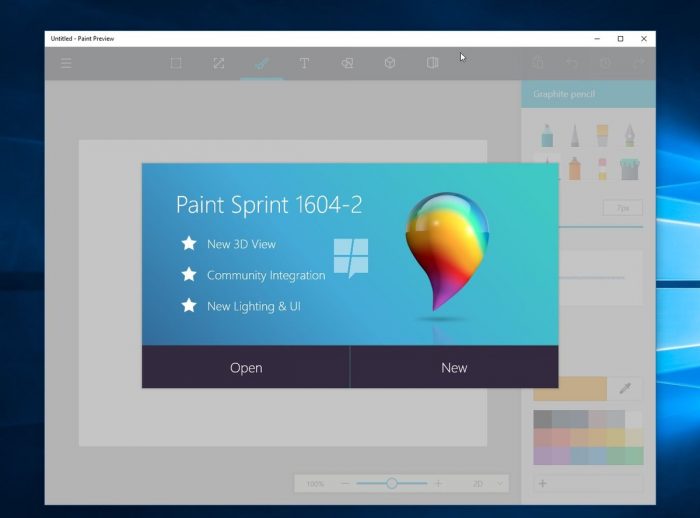

eu instalei o Paint 3D Preview com o Appx, quando ainda na Windows Store se chamava NewCastle. E Depois do evento começou a aparecer na Windows Store Paint 3D, e depois atualizou, e não sou insider
Alguém sabe de algum site que disponibiliza aplicativos de terceiro,tipo o “Font Change” e o “PoGo”?
XDA
Falha na implantação com HRESULT: 0x80073CFF, Para instalar este aplicativo, você precisa de uma
licença de desenvolvedor do Windows ou um sistema habilitado para sideload.
A implantação do pacote Microsoft.MSPaint_1.1610.31027.0_x64__8wekyb3d8bbwe com a origem de pacote Não assinado falhou
porque não foi possível aplicar uma licença ou política de sideload válida. Uma licença de desenvolvedor
(http://go.microsoft.com/fwlink/?LinkId=233074) ou configuração de sideload empresarial
(http://go.microsoft.com/fwlink/?LinkId=231020) pode ser necessária.
OBSERVAÇÃO: para obter informações adicionais, procure [ActivityId] 0839323c-3e73-0000-a892-4808733ed201 no Log de
Eventos ou use a linha de comando Get-AppxLog -ActivityID 0839323c-3e73-0000-a892-4808733ed201
nem abri aqui